Los GIF son a veces la mejor respuesta (e inclusola única respuesta) necesitaba hacer un comentario en internet. Por supuesto, para tener siempre el GIF correcto, debe dedicar mucho tiempo a buscarlos y recopilarlos. Otra forma sería hacerlos o extraerlos cada vez que encuentre un clip digno de GIF en un video que esté viendo. Es posible que a la mayoría de los usuarios no les guste esta idea, ya que posiblemente implica usar una aplicación web o de escritorio para hacerlo, pero MakeGIF Video Capture pretende cambiar eso. Es una extensión de Chrome que te permite crear un GIF dentro de Chrome, siempre que el video desde el que lo estás creando se reproduzca en un reproductor HTML5. Esto significa que puede crear GIF desde YouTube, Vimeo y posiblemente muchos otros recursos disponibles.
Usar MakeGIF Video Capture es bastante simple;En primer lugar, abra el video desde el que desea hacer el GIF. Lo probamos con YouTube y tú también puedes comenzar. Aunque si aún no se ha unido a la versión de prueba del reproductor HTML5 de YouTube, deberá hacerlo ahora. A continuación, abra el video, no espere a que se cargue y simplemente haga clic en el botón de la extensión. El video se volverá a cargar una vez más. Ahora juegue si no comienza a cargarse solo.
Ahora mueva la barra de búsqueda hasta que esté al comienzo de la parte del video que desea capturar como GIF, luego reproduzca el video y haga clic en "Iniciar" en la ventana emergente de la extensión.

La extensión comienza a convertir el video enpequeña ventana emergente, puede pausarla en cualquier momento que desee si desea omitir algunos fotogramas y reanudarla desde una posición diferente en el video. Cuando haya terminado, haga clic en "Listo". MakeGIF Video Capture reproduce el GIF en bucle en la ventana para que pueda ver lo que tiene. También se puede agregar texto al GIF, y también puede invertir la dirección en que se reproduce. Una vez que todo esté como lo desea, haga clic en "Generar GIF".
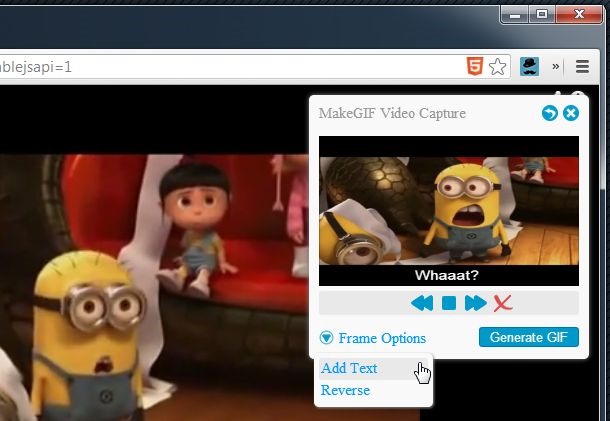
Después de que se haya generado el GIF, puedes compartirdirectamente con tus amigos o guárdalo en tu disco local. El GIF se puede descartar en cualquier momento haciendo clic en la cruz en la parte superior derecha de la ventana emergente, y también puede volver al paso anterior haciendo clic en la flecha hacia atrás al lado del botón Eliminar.
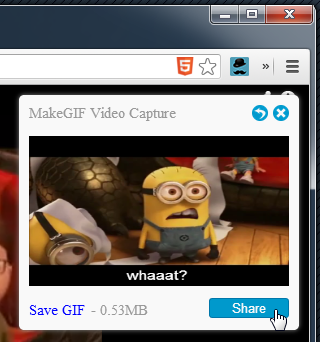
MakeGIF Video Capture genera una bastante buenaGIF de calidad, y puede acelerarlo o ralentizarlo si lo desea. Cuando se trata del texto que puede agregar al GIF, solo puede ser una línea y no puede ser diferente para diferentes partes del GIF. Además, no parece haber una forma de elegir la resolución del GIF, que se fija en 320 × 240 píxeles.
Instale MakeGIF Video Capture desde Chrome Web Store













Comentarios